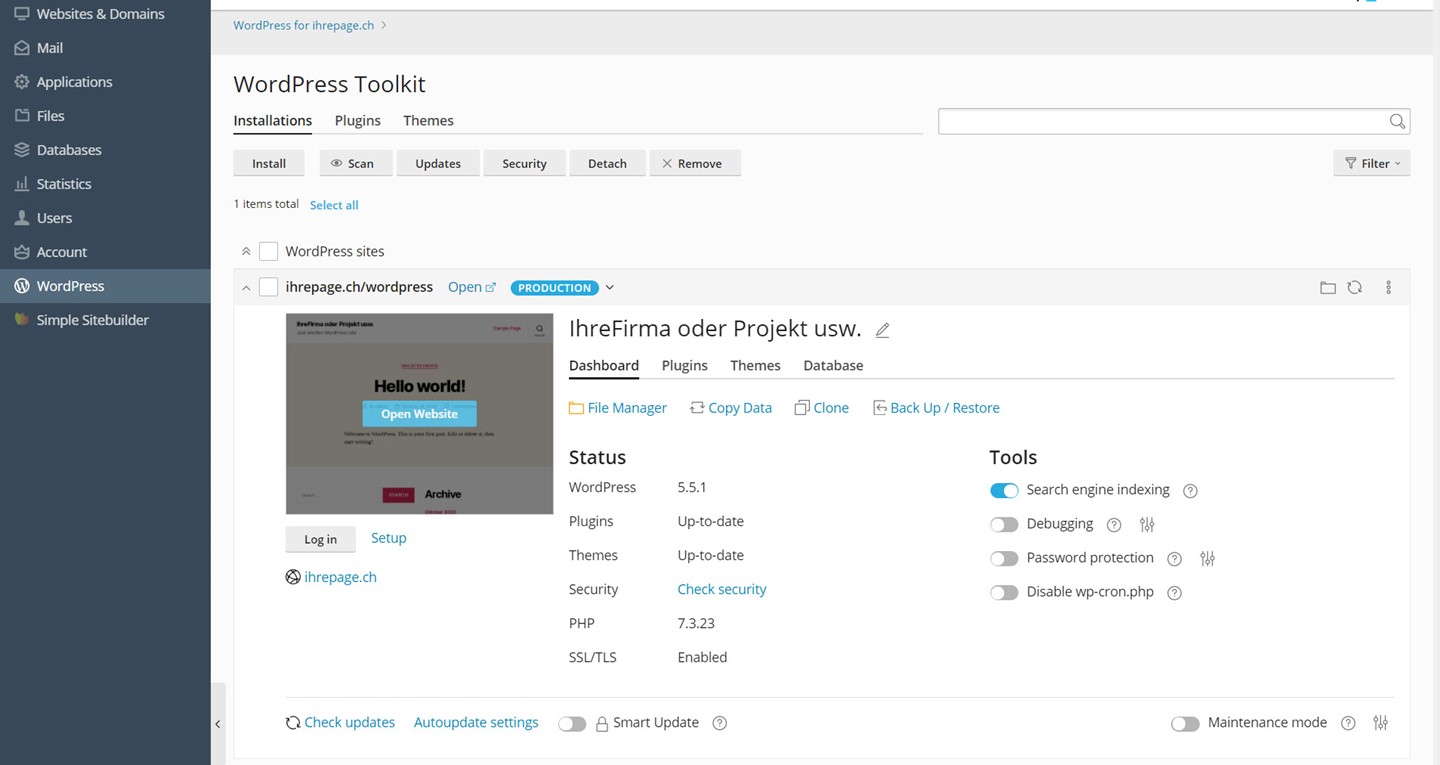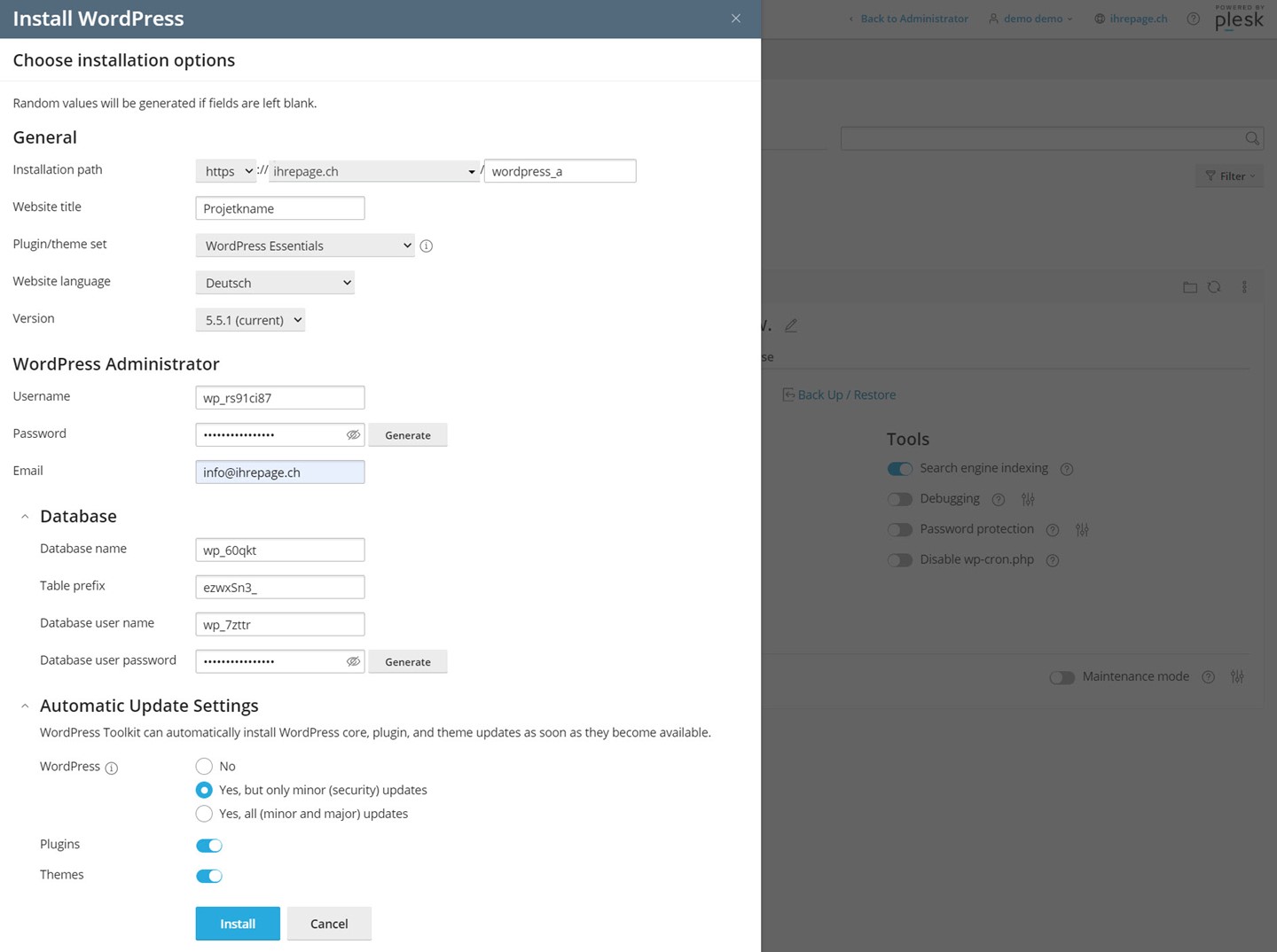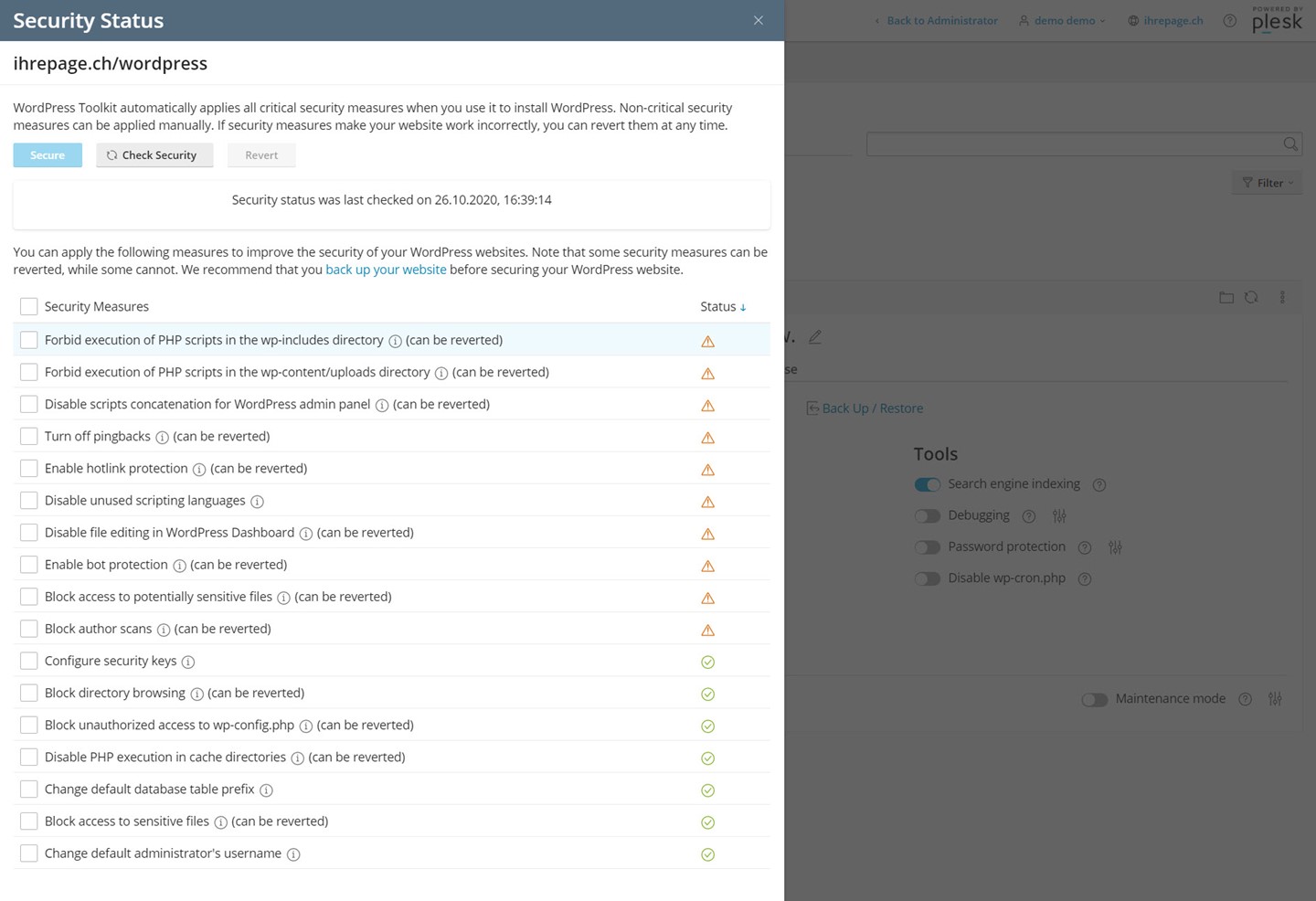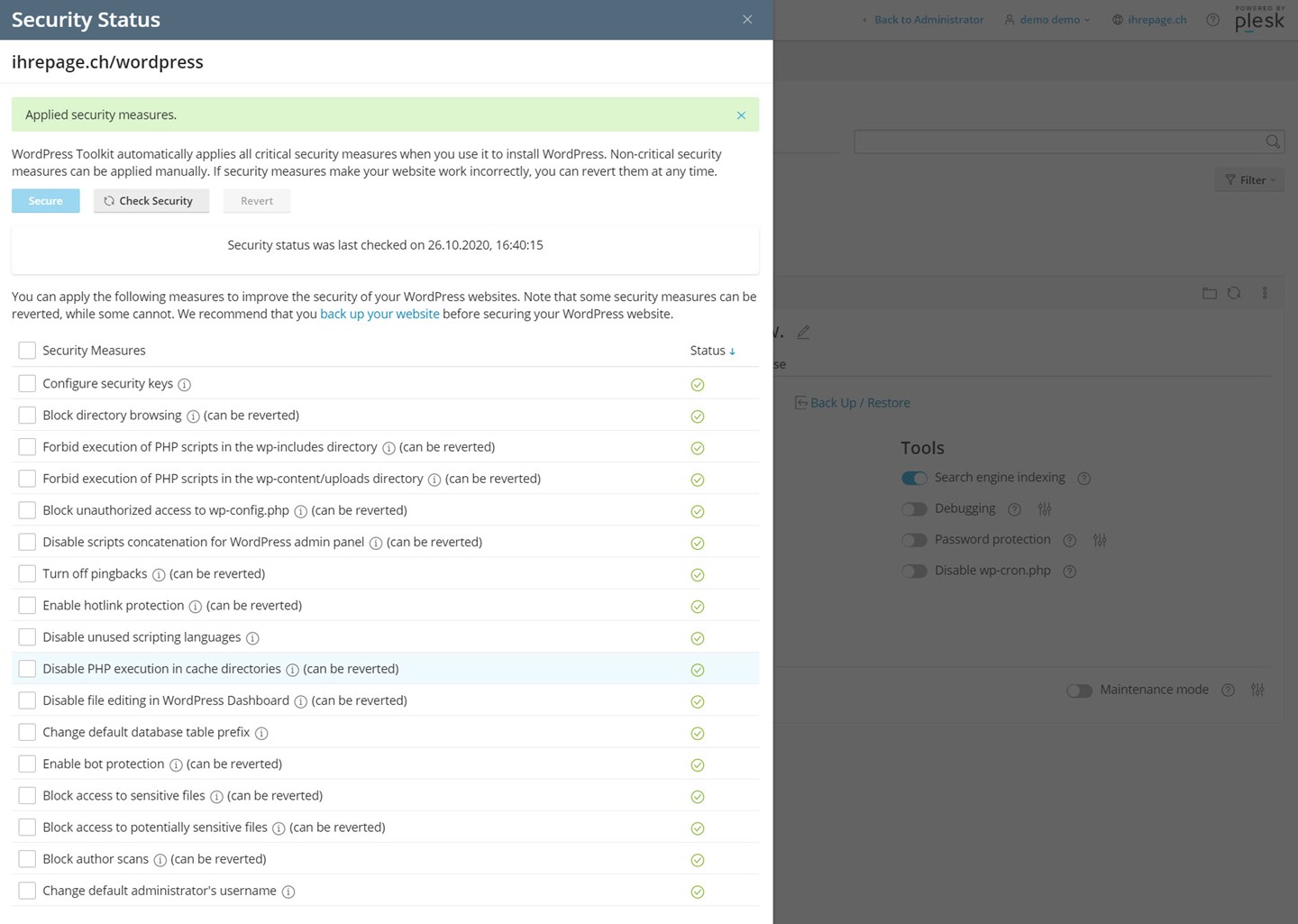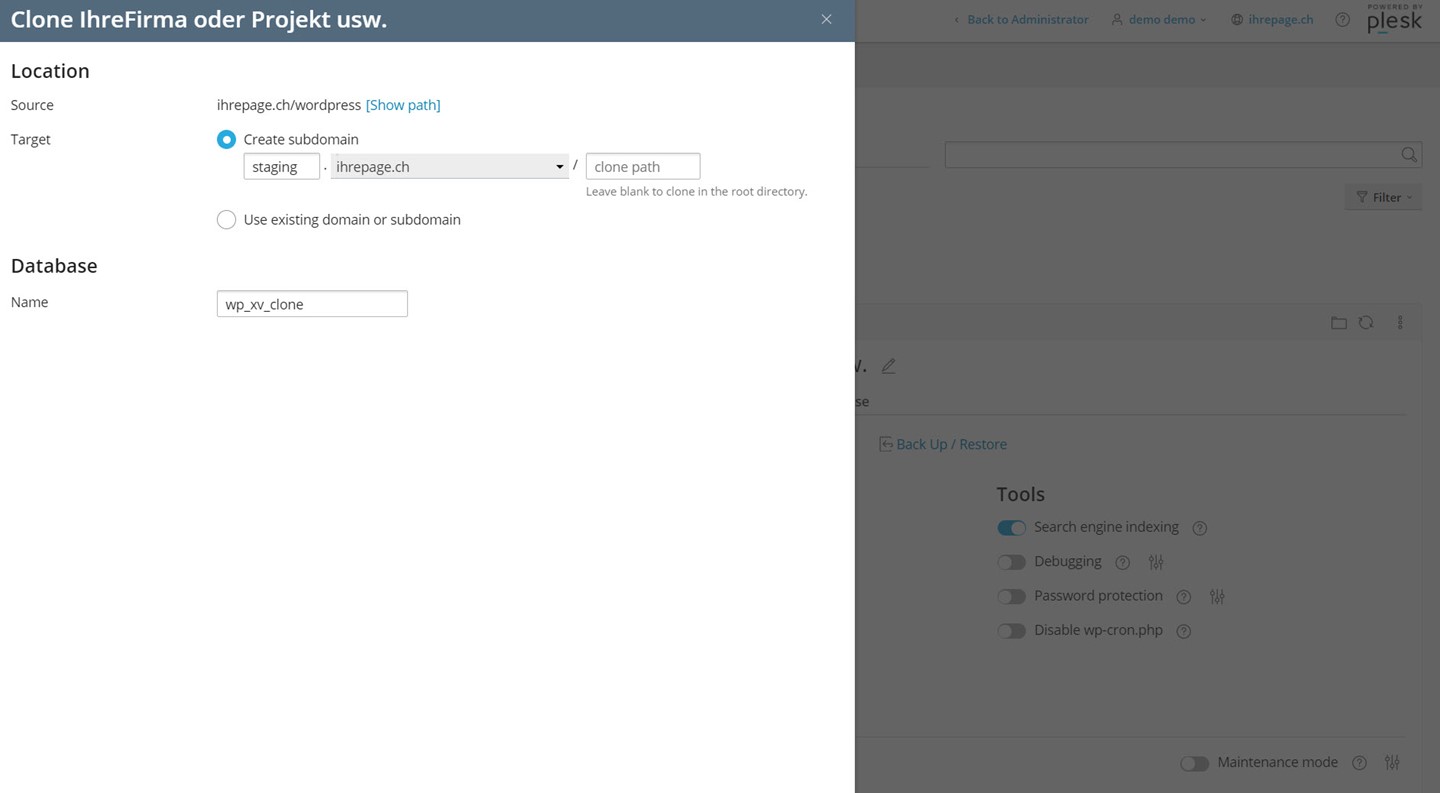Möchten Sie Ihre Webseite nur mit einem kleinen Aufwand gegen gängige Gefahren absichern? Suchen Sie eine praktische Lösung um Ihre WordPress Installationen zentralisiert und übersichtlich zu verwalten und aktualisieren? Wie wäre es, anstatt in der Liveversion Ihrer Seite zu arbeiten, neu ohne grossen Aufwand die Möglichkeit einer echten Staging-Umgebung zum testen und entwickeln zu nutzen?
Willkommen bei unserem WordPress-Toolkit.
Das WordPress Toolkit bietet Ihnen eine umfangreiche und sichere Lösung, um all Ihre WordPress Installationen zu überblicken, zu verwalten und abzusichern. Bei uns ist der Wordpress-Toolkit gratis in jedem Webhosting enthalten.
In der zentralen Verwaltungsoberfläche des WordPress Toolkits ist es völlig mühelos und ohne grosse technische Kenntnisse möglich, WordPress zu installieren, zu verwalten und zu aktualisieren – natürlich inklusive Ihrer verwendeten Plugins und Themes.
Der Sicherheits-Check bietet praktische Lösungsvorschläge die Sie nutzen können, Ihre Seite basierend auf diesen absichern und Backups erstellen. Die Wiederherstellung ist schnell und mit nur einem Klick möglich.
Weiterhin können Sie wichtige Einstellungen wie die Suchmaschinen-Indexierung, das serverseitige Caching, den Wartungsmodus oder die Debugging-Funktionalität zur Fehlersuche bequem ein- und ausschalten.
Eine exakte Kopie Ihrer WordPress-Installation auf eine zweite URL wird Ihnen durch die Staging-Umgebung die das WordPress Toolkit bereitstellt ermöglicht. Mit dieser Entwicklungsumgebung testen und entwickeln Sie Ihre WordPress-Seite, und zwar ganz ohne auf Ihre produktive Liveumgebung zurückzugreifen.
Nachfolgend finden Sie eine Übersicht über die tollen Funktionen und Möglichkeiten unseres WordPress-Toolkits.
Installation und Verwaltung von WordPress
Ganz gleich ob Sie WordPress mit nur einem Klick sauber und in der stets aktuellen Version installieren oder ob Sie Ihre bereits vorhandenen WordPress-Seiten zur Verwaltung hinzufügen möchten – das WordPress Toolkit bietet Ihnen alle Möglichkeiten dazu.
Das WordPress Toolkit erkennt auch bereits vorhandene WordPress-Installationen und fügt diese nach einem Suchlauf direkt Ihrer Verwaltungsoberfläche hinzu. Möchten Sie WordPress neu installieren oder eine weitere WordPress-Seite hinzufügen, können Sie einfach zwischen der Schnell- und der benutzerdefinierten Installation von WordPress auswählen. Auch ältere WordPress-Installationen können Sie natürlich jederzeit bequem und auf Klick installieren.
Bei der schnellen Installation wird WordPress in der jeweils aktuellen Version und mit gängigen Standardeinstellungen installiert. Die benutzerdefinierte Installation erlaubt Ihnen hier, neben der Auswahl der zu installierenden Version von WordPress, viele weitere Einstellungen an Ihre eigenen Wünsche anzupassen.
In beiden Fällen erfolgt die Installation selbstverständlich mit aktuellen Installationspaketen von wordpress.org und nicht mit häufig von Drittanbietern bereitgestellten Paketen, die leider allzu oft auch veraltet sind.
WordPress absichern? Mit Sicherheit einfach!
Mit nur einem Klick ist es mit dem WordPress Toolkit von Plesk problemlos möglich, Ihre Webseite abzusichern.
Der Security Check prüft all Ihre vorhandenen WordPress Installationen auf sicherheitsrelevante Einstellungen und Konfigurationen. Er gibt Ihnen gut nachvollziehbare Vorschläge dazu, welche Änderungen Sie an Ihrer Konfiguration vornehmen sollten.
Doch nicht nur das: Mit nur einem Klick können Sie diese Vorschläge gleich durch das WordPress Toolkit durchführen lassen.
Und sollten Sie aus irgendeinem Grund eine Einstellung später einmal zurücksetzen wollen, steht Ihnen, dank der integrierten Sicherungspunkte des WordPress Toolkit, bei vielen Einstellungen die Möglichkeit eines „Roll Back“ zur Verfügung.
Staging – Klonen von WordPress-Seiten einfach gemacht
Wie schnell ist es doch passiert beim Arbeiten in produktiven Umgebungen: Man hat eine Anpassung durchgeführt, die plötzlich zum Ausfall der eigenen Website oder des eigenen Shops führt. Unliebsame und häufig auch kostspielige Ausfälle sind die Folge.
Manchmal möchte man jedoch auch einem externen Entwickler eine gesonderte Umgebung der eigenen Seite zur Verfügung stellen, in der die Weiterentwicklung völlig getrennt und nichtöffentlich erfolgen kann.
Genau für solche Fälle bietet das WordPress Toolkit das sog. Staging. Hierbei handelt es sich um die Möglichkeit, WordPress-Seiten inklusiver aller Dateien und Datenbanken zu klonen, und diese dadurch unter einer zweiten URL verfügbar zu machen – und zwar völlig getrennt von der eigentlichen Website.
Sind die Arbeiten in der Testumgebung nun erfolgreich abgeschlossen, lassen sich die Änderungen völlig problemlos zurück auf die öffentlich verfügbare Version der eigenen WordPress-Seite kopieren.
Das Plesk WordPress Toolkit bietet für diesen Zweck die Funktion „Synchronisieren“ an. Hier ist möglich, die Inhalte einer WordPress-Installation in eine andere zu kopieren – zum Beispiel von einer Test- in eine Liveinstallation. Die Synchronisationsfunktion ermöglicht es, auszuwählen, ob nur Dateien, Datenbank oder Dateien und Datenbank entsprechend synchronisiert werden sollen. Hier können Sie also sehr genau und bedarfsgerecht einstellen, welche Art von Kopie Sie durchführen möchten.